在迅捷cad编辑器中,直线是常见的绘图工具,今天我们将详细介绍如何使用cad直线命令来绘制各种直线,包括长短不一的直线和有特定角度要求的直线。
方法一:随意绘制直线
① 首先,在绘图区选择直线的起点,点击并放开鼠标,然后移动鼠标到第二个点,点击即可完成一条直线的绘制。如果需要继续绘制更多的直线,可以重复这一步骤;如果完成绘制,直接按回车键结束。
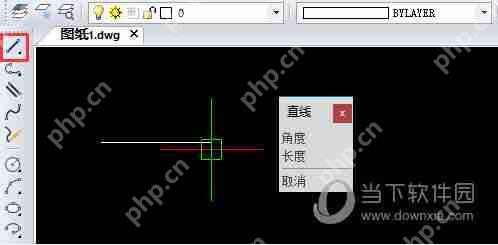
② 在绘制直线时,可以通过命令行输入直线的角度。如果你想绘制一条水平线或竖直线,可以分别输入180度和90度。

③ 如果你已经绘制了一条水平直线,并想切换到其他模式,可以按下F8键来关闭或开启捕捉功能。
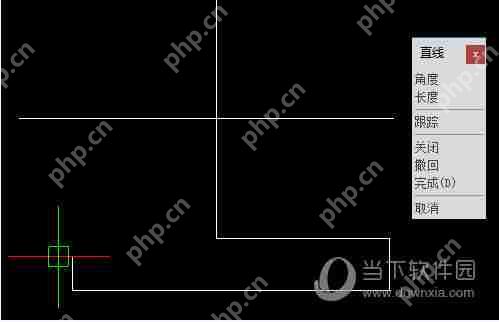
方法二:有特定要求的直线
当你需要绘制与水平线成特定角度的直线时,该如何操作呢?例如,你需要一条与水平线成30°角的直线,方法如下:
① 激活直线命令后,在绘图区点击一点并移动鼠标,选择【角度】选项,并在命令行输入30度,然后按回车键,即可绘制出与水平线成30°角的直线。

② 如果需要绘制具体长度的直线,比如5单位、10单位或20单位,激活直线命令后,选择【长度】选项,并在命令行输入所需长度,即可得到相应长度的直线。

③ 如果你需要同时指定长度和角度,比如长度5单位,角度30°,可以在激活直线命令后,点击一点,然后选择【长度】选项输入5,再选择【角度】选项输入30,即可完成绘制。
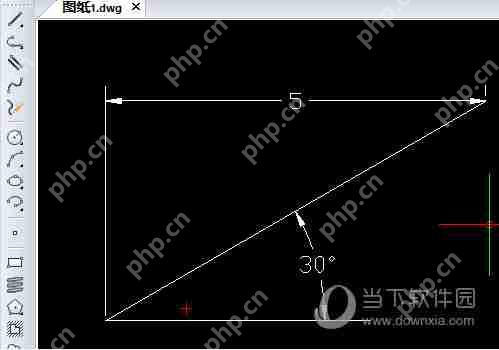
通过以上步骤,你应该能够在CAD制图软件中绘制出任何你想要的直线。本文关于如何使用CAD直线命令的介绍到此结束,希望对你有所帮助。
迅捷CAD编辑器相关攻略推荐:
如何在迅捷CAD编辑器中修改标注初始单位?修改标注初始单位的技巧介绍
为什么迅捷CAD编辑器打印字体会出现空心?打印字体空心的解决方法分享
如何在迅捷CAD编辑器中修改图层线型?修改方法介绍
以上就是迅捷CAD编辑器直线命令怎么使用? 直线命令使用技巧分享的详细内容,更多请关注php中文网其它相关文章!

解决渣网、解决锁区、快速下载数据、时刻追新游,现在下载,即刻拥有流畅网络。




Copyright 2014-2025 https://www.php.cn/ All Rights Reserved | php.cn | 湘ICP备2023035733号